![]()
Courbe isoparamétrique sur parallèle
|
|
Courbe isoparamétrique sur parallèle |
Créer une ou plusieurs courbes isoparamétriques, en tenant compte de l'outil de l'opération vis de convoyage. Nous pourrons tenir compte également du désaxage.
Ceci s'applique plus particulièrement à des vis de convoyages, ayant un pas de vis fixe ou évolutif, quelque soit la forme du corps de vis (cylindrique ou conique,...), et quelque soit la section de l'hélice.
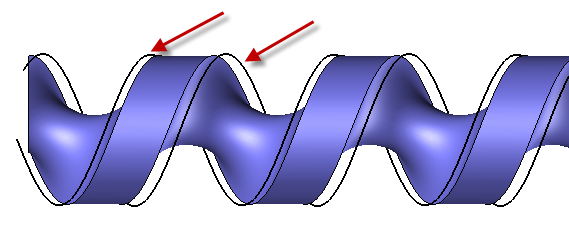
Cette fonction peut aussi être utilisée pour créer rapidement une ou plusieurs courbe(s) de dépinçage pour les opérations 5X (cela évite d'utiliser la fonction isoparamétrique de la CAO et de devoir faire ensuite plusieurs transformations pour l'avoir à la bonne place).

Il faut tout d'abord définir la face de référence, l'outil utilisé (Hémisphérique, torique ou 2 tailles) ainsi que les paramètres de l'isoparamétrique.
|
|
|
Une fois la face sélectionnée et les paramètres des isoparamétriques réglés il faut: 1- Activer l'option "Autour d'un axe" 2- Sélectionner l'axe de révolution de la pièce. Celui-ci est soit X+ soit Y+ 3- Donner la valeur du désaxage puis sélectionner la surface de référence. Dans ce cas, la verticale est obligatoirement Z+, et nous tenons compte du quatrième axe de rotation. 4- Valider les saisies effectuées en cliquant sur la coche verte. |
|
Une fois la face sélectionnée et les paramètres des isoparamétriques réglés il faut:
1- Sélectionner la direction verticale. Généralement c'est Z+. 2- Valider les saisies effectuées en cliquant sur la coche verte. |
|
|
|